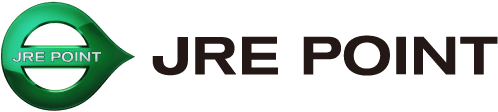ユーザーID/パスワードの変更
ユーザーID/パスワードを変更する手順をご案内します。
ステップ1JRE POINT WEBサイトにログイン

JRE POINT WEBサイトのトップページからログインします。
ステップ2トップページから[会員登録情報確認・変更]を選択

ログイン後のJRE POINT WEBサイトにある[会員登録情報確認・変更]を押してください。
ステップ3第2パスワードの入力

第2パスワードを入力し[再認証]を押してください。
ステップ4変更する内容を選択

変更したい項目の[変更する]を押してください。
これ以降は手順が異なるため、変更する内容の手順に進んでください。
ユーザーIDを変更する
ステップ5ユーザーID変更入力

ユーザーIDを入力し、[次へ]を押してください。
ステップ6ユーザーID変更確認

変更内容をご確認の上、問題なければ[変更する]を押して、変更を完了させてください。
ステップ7ユーザーID変更完了

変更手続きの完了です。引き続きJRE POINTのサービスをお楽しみください。
パスワードを変更する
ステップ5パスワード変更入力

現在のパスワードと新しいパスワードを入力し、[変更する]を押してください。
ステップ6パスワード変更完了

変更手続きの完了です。引き続きJRE POINTのサービスをお楽しみください。
利用ガイド
各種手続きの方法を画面でご案内します。